Windows 10 のアップデート
Windows 10 のアップデートの仕組みが今までと変わったのはご存知かもしれません。実は「Windows as a Service」という概念が入ってきました。「Windows as a Service」とは、Windows をサービスとして提供する考え方で、OSリリース時には含まれていなかった機能などが、随時更新されアップデートされていく仕組みになります。これが Windows 10 が最後のバージョンと言われる理由になります。
サービシングモデル
Windows 10 の機能更新のタイミングには次の3つがあります。この機能更新(メジャーアップデート)は Windows Update などを通じて配信されるのですが、事実上新しいOSの上書きインストールです。このことから、企業では常に最新の OS を使用する CB もしくは CBB を選択するか、バージョン固定の LTSB のどちらかを選択することになります。ちなみに、 LTSB は専用メディアが用意されています。このことは、OSの展開設計にもかかわることですので書いておきました。なぜなら、CB、CBBを選択した企業では、常に最新の Windows 10 を使用することになります。ということは、メジャーアップデートが行われた場合、前バージョンで作成したカスタムイメージは古いバージョンとなるので、新しくアップデートされた ISO ファイルを入手してカスタムイメージの再作成が必要となることを意味します。
Current Branch(CB)
主にコンシューマー向けで、常に最新の機能が提供されるモデル。
業務アプリケーションの互換性などを確認するための検証用システムなどにもこのモデルが推奨されている。
Current Branch for Business(CBB)
主にビジネスユーザー向けで、CBの後に新機能が提供されるモデル。
新機能が市場で安定して動作することが確認されてからの提供となる。
Long Term Servicing Branch(LTSB)
主にミッションクリティカルシステム向けで、新機能の提供はされず、セキュリティ更新プログラムや修正プログラムのみが提供されるモデル。
Windows 展開に必要なツールをインストール
Windows 10 をカスタマイズするために必要なツールである Windows ADKをインストールします。2016年2月現在の最新版であるバージョン1511をインストールします。
Windows ADK for Windows 10 バージョン 1511
最低、下記4つはインストールしましょう。
- Deployment Tools
- Windows PE
- Windows ICD
- USMT
Insider Preview を展開する場合
Insider Preview では 次のCBで展開されるまでの過程で配布されるビルドを使用することができます。 当然ながら人柱用のビルドなのでこれを配布することはないと思いますが奇特な方は次の方法で ISO を作成することができます。
メジャーバージョンをインストール後、最新ビルド(Insider Preview)にアップデートします。「Install.esd」ファイルが作成されるので、そのファイルから必要なファイルを生成して ISO を作成します。
C:\$Windows.~BT\Sources\Install.esd
install.esd から最新の Install.wim と boot.wim を作成する
作業用フォルダーの作成
[C:\Temp\WTP\ESD] ESD:展開先フォルダー
[C:\Temp\WTP\tmp] tmp:一時作業用フォルダー
[C:\RecoveryImage] esdファイル保存先フォルダー
install.esd に含まれる内容を確認
[powershell wraplines=”true”]
Dism /Get-WimInfo /WimFile:C:\RecoveryImage\install.esd
[/powershell]
install.esd の展開
[powershell wraplines=”true”]
Dism /Apply-Image /ImageFile:C:\RecoveryImage\install.esd /Index=1 /ApplyDir:C:\Temp\WTP\ESD
[/powershell]
Boot.wim の作成
[powershell wraplines=”true”]
Dism /Capture-Image /ImageFile:C:\Temp\WTP\ESD\sources\boot.wim /CaptureDir:C:\Temp\WTP\tmp /Name:tmp /Compress:max
Dism /Export-Image /SourceImageFile:C:\RecoveryImage\Install.esd /SourceIndex:2 /DestinationImageFile:C:\Temp\WTP\ESD\sources\boot.wim /Compress:Recovery /Bootable
Dism /Delete-Image /ImageFile:C:\Temp\WTP\ESD\sources\boot.wim /Index:1
Dism /Export-Image /SourceImageFile:C:\RecoveryImage\Install.esd /SourceIndex:3 /DestinationImageFile:C:\Temp\WTP\ESD\sources\boot.wim /Compress:Recovery /Bootable
[/powershell]
Install.wim の作成
[powershell wraplines=”true”]
Dism /Capture-Image /ImageFile:C:\Temp\WTP\ESD\sources\Install.wim /CaptureDir:C:\Temp\WTP\tmp /Name:tmp /Compress:Maximum
Dism /Export-Image /SourceImageFile:C:\RecoveryImage\Install.esd /SourceIndex:4 /DestinationImageFile:C:\Temp\WTP\ESD\sources\install.wim /Compress:recovery
Dism /Delete-Image /ImageFile:C:\Temp\WTP\ESD\sources\install.wim /Index:1
[/powershell]
ISOファイルの作成
展開及びイメージング ツール環境(Deployment and Imaging Tools Environment)を起動します。
[powershell wraplines=”true”]
copype amd64 C:\workdir
[/powershell]
Windows10の中身(C:\Temp\WTP\ESD)を C:\workdir\mediaに上書きします。
[powershell wraplines=”true”]
Makewinpemedia /iso \workdir \win10ent_1XXX_amd64.iso
[/powershell]
これで、ISOファイルが作成できました。

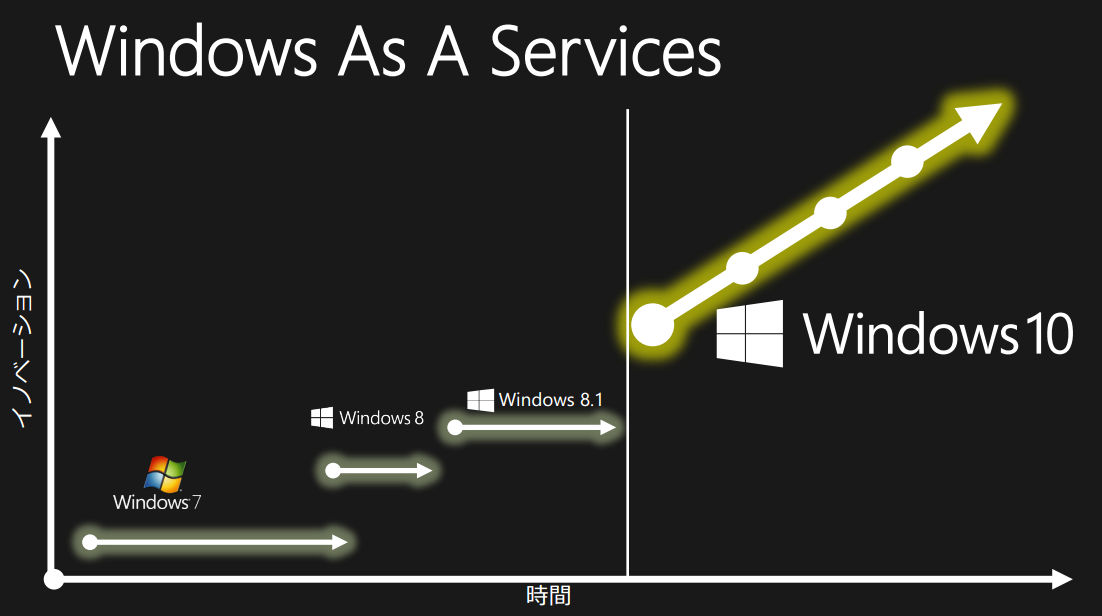
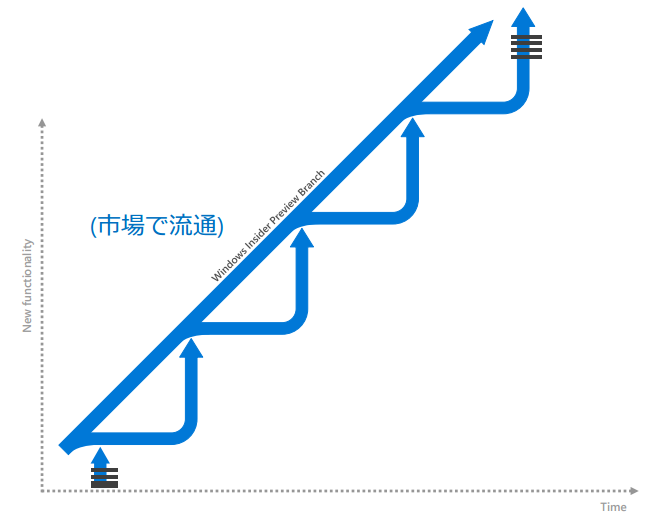
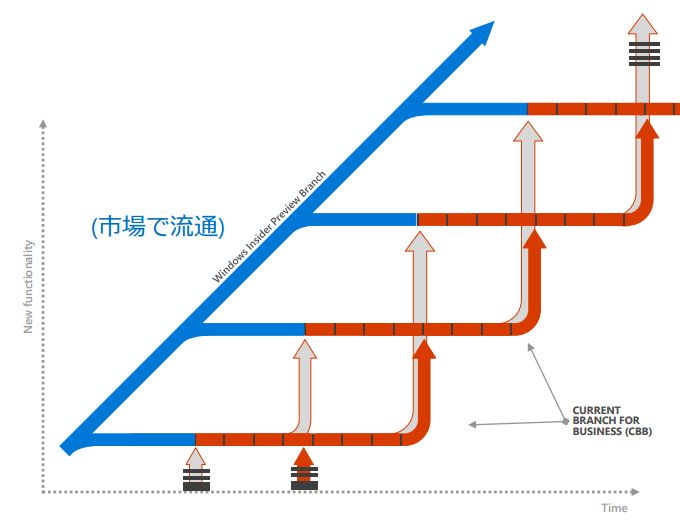
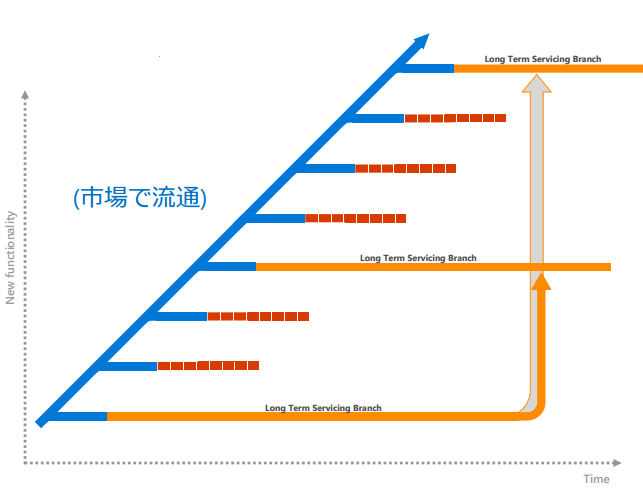
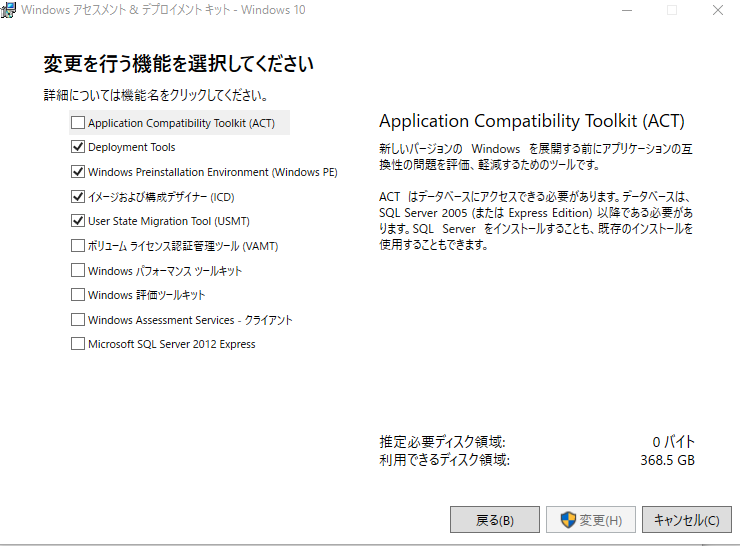
ピンバック: Windows イメージングおよび構成デザイナー (ICD) を使用したプロビジョニング – SE-NOTEBOOK
ピンバック: Windows イメージングおよび構成デザイナー (ICD) を使用したプロビジョニング – SE-NOTEBOOK